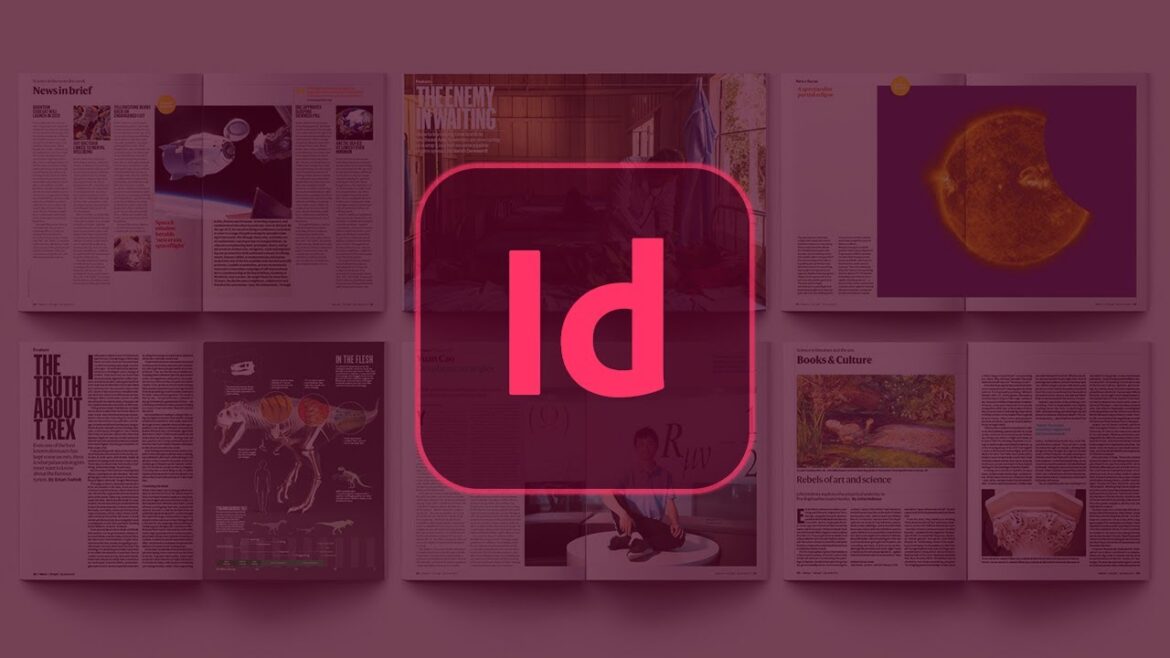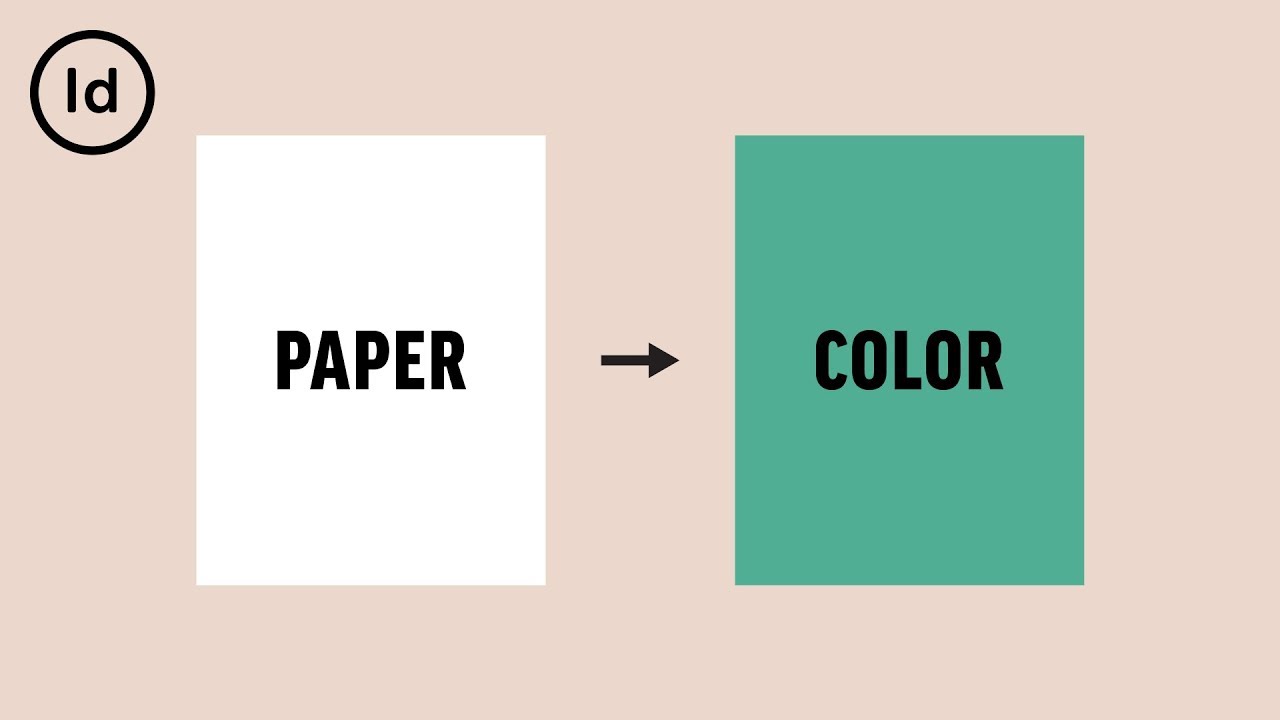281
Adobe InDesign でチラシやポスターを作成する場合、背景色を変更すると良い場合があります。その方法をご紹介します。
Adobe InDesign で背景色を変更する方法
Adobe InDesign で背景色を変更するには、いくつかの手順を実行する必要があります。
- まず、新しいレイアウトレイヤーを作成します。そのためには、「レイヤー」パネルを選択し、新しいレイヤーを追加します。
- 最初のレイヤー上で、色を付けるページと同じ大きさの四角形を描画します。そのためには、四角形ツールを使用します。
- 次に、「色」パネルをクリックして、作成した長方形の背景色を設定します。
- これで、ページに色が付きました。2 番目のレイヤーでは、問題なくテキストを作成したり、画像を挿入したりすることができます。これらは、色によって隠されることはありません。
背景色のさまざまな可能性を知る
Adobe InDesign では、ドキュメントの背景色をデザインするいくつかの方法があります。色付きの領域を作成したり、ページ背景の上に色付きの領域を配置したり、色付きの領域や長方形の枠を使用したりする方法があります。それぞれの手法には、それぞれ典型的な使用例や特徴があります。
- 最も一般的な方法の 1 つは、ページ全体または見開きページ全体に色付きの領域(長方形)を作成することです。このためには、長方形ツールを使用して、作業領域全体を覆う長方形を作成します。その後、カラーパレットで色を定義することができます。この領域は、誤って移動しないように、別のレイヤーに配置し、ロックすることをお勧めします。
- 複数のページに同じ背景を使用したい場合は、サンプルページに長方形を配置します。それに基づくすべてのドキュメントページは、自動的に対応する背景色になります。これは、パンフレット、雑誌、および繰り返し使用されるデザイン要素を含むレイアウトに最適です。
- 長方形フレームツールは、通常の長方形と似ていますが、主に画像のプレースホルダーとして使用されます。純粋な色面の場合は、通常の長方形ツールを使用することをお勧めします。長方形フレームは内部では画像コンテナとして扱われ、多くの場合十字で表示されるためです。
- テキストフレームなど、他のフレームタイプも、領域(塗りつぶし)を定義することで背景色を設定することができます。これは、カラーフィールドまたはカラーパネルで、領域の色と輪郭の色(フレームライン)の両方を割り当てて行うことができます。
- InDesign では、実際のページ背景は常にニュートラルな白のままです。色のアクセントは、配置した面によってのみ作成されます。作業面および組み立て面の色は、環境設定で個別に変更することができます。ただし、これはドキュメントの背景には影響せず、作業をより快適にするために画面表示にのみ影響します。
- これらのツールとテクニックを使用することで、InDesign では、単ページ、見開きページ、フレームなど、あらゆる背景を柔軟かつ高品質に実現することができます。